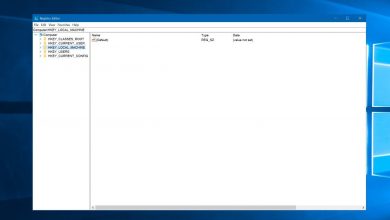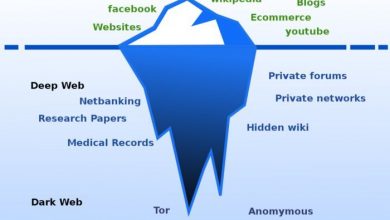Comment couper le son de tout le monde lors d’un appel Zoom
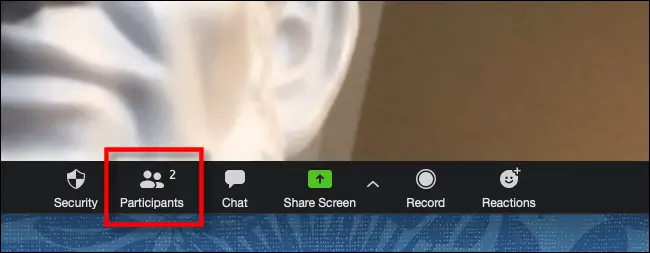
Comme vous l’avez peut-être remarqué, dans la vidéoconférence Zoom, les sources vidéo d’autres personnes deviennent parfois trop bruyantes. Heureusement, les hôtes peuvent couper le son des micros de tout le monde pour arrêter cela. De cette façon, vous pouvez faire taire tout le monde lors d’un appel Zoom.
Quelle que soit la source du bruit, il peut parfois être un peu gênant de traiter avec des utilisateurs dont le bruit ambiant est trop fort. Mais ce ne sera plus un problème car vous pouvez faire taire tout le monde lorsque vous êtes au milieu d’une vidéoconférence. Comme vous le savez également, cette plate-forme de visioconférence a gagné un peu de popularité.
Seuls les hôtes peuvent désactiver un appel dans Zoom
Pour information, seuls les hôtes peuvent désactiver le son de tout le monde lors d’un appel Zoom. Vous pouvez donc changer l’hôte d’une réunion pour déléguer ces fonctions sans aucun problème. Lorsque vous coupez le son de tout le monde, éteignez vos micros pour ne pas les entendre.
De même, le streaming vidéo n’est pas affecté. La possibilité de se déconnecter dépend des paramètres choisis par l’hôte pendant le processus de mise en sourdine de la vidéoconférence.
Comment désactiver tout le son et réactiver le son dans Zoom
Les instructions suivantes que nous vous donnerons fonctionnent dans les versions pour ordinateurs avec Windows, Mac, Web et les versions de Zoom pour tablette. Sachez également que puisqu’il s’agit d’un logiciel multi-plateforme, les options que nous vous proposerons peuvent varier d’une plateforme à l’autre, mais ce n’est pas une variation essentielle.
Lorsque Zoom est ouvert, si la barre d’outils en bas de l’écran et la fenêtre n’est pas visible, vous devez la faire apparaître en cliquant, en appuyant ou en faisant passer le curseur de la souris dans cette zone en question. Lorsque la barre d’outils apparaît, cliquez sur «Participants» ou «Gérer les participants».
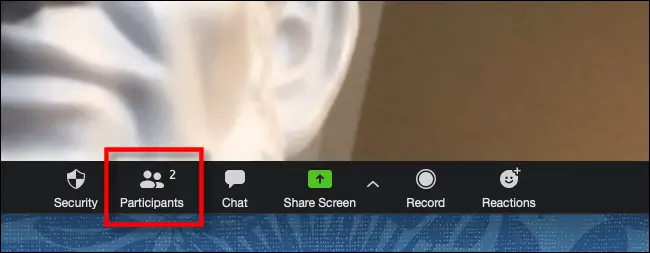
Maintenant, dans la liste des participants, recherchez le bouton «Tout muet». Maintenant, il vous suffit de cliquer dessus ou de le toucher.
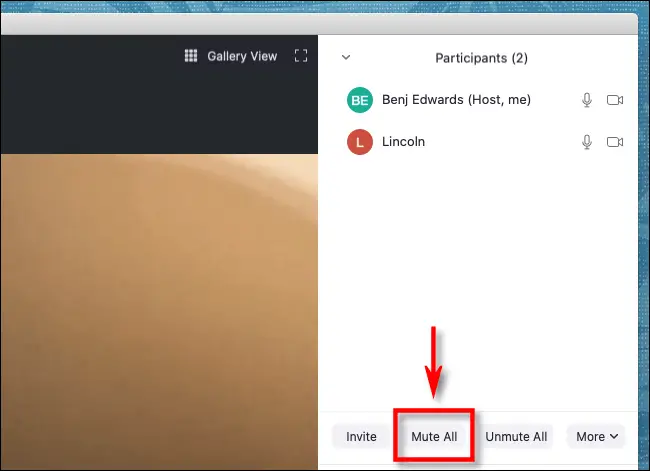
Cela fera apparaître une boîte de confirmation vous informant que tous les participants actuels et nouveaux seront coupés. De même, il existe une option de case à cocher indiquant «Autoriser les participants à se désactiver». Cochez cette option si vous souhaitez que chaque participant à la visioconférence puisse réactiver le son. Après cela, il vous suffit de cliquer ou d’appuyer sur le bouton «Continuer».
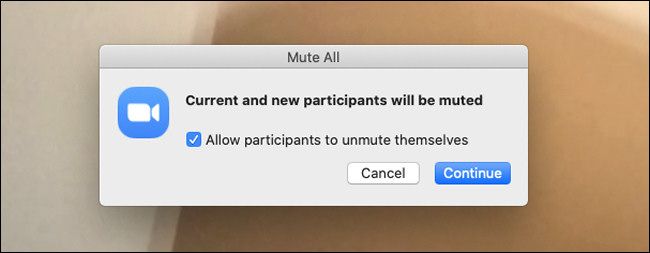
Si vous affichez la liste des participants maintenant, vous verrez une icône de microphone barrée à côté de toutes les personnes actuellement désactivées.
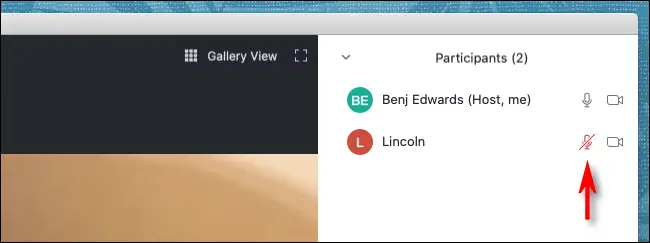
Comment réactiver le son dans Zoom
Maintenant, si vous souhaitez désactiver le silence de tous en même temps, recherchez le bouton appelé «Tout désactiver» qui se trouve dans la liste des participants et cliquez dessus. Si vous avez une tablette ou un appareil intelligent, appuyez sur cette option.
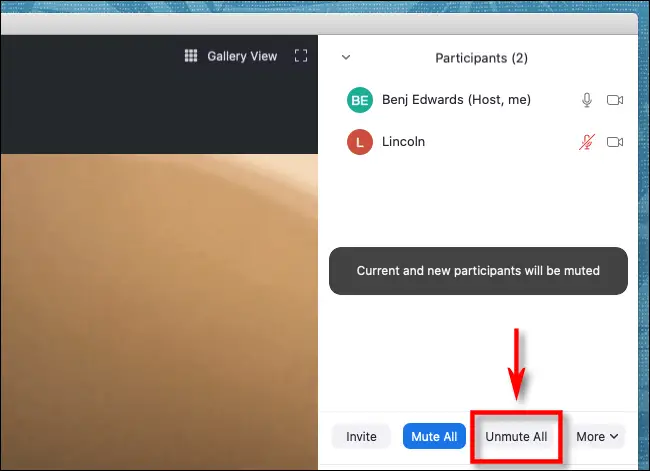
Après avoir réactivé le son de tous les participants à la visioconférence, Zoom confirmera avec un message à l’écran que tous les participants ont été correctement activés.

De cette façon, tous les silences seront levés et tout le monde à l’appel pourra désormais entendre tout le monde.
Et c’est ainsi que vous pouvez désactiver tout le monde lors d’un appel Zoom, ainsi que réactiver et réécouter la visioconférence.